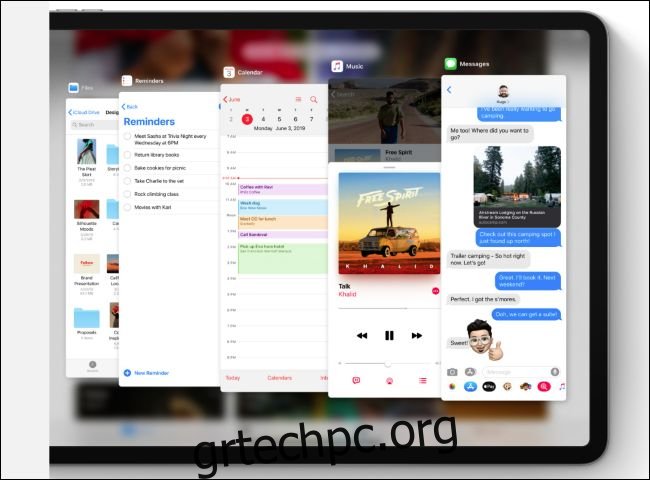Εάν έχετε χρησιμοποιήσει iPad, γνωρίζετε ότι λείπουν πολλές κρίσιμες λειτουργίες που χρησιμοποιούν οι άνθρωποι σε υπολογιστές. Υποστήριξη για ποντίκια και εξωτερικές συσκευές αποθήκευσης, ένα κατάλληλο πρόγραμμα περιήγησης για επιτραπέζιους υπολογιστές και καλύτερο multitasking—όλα αυτά έρχονται με το νέο iPadOS της Apple.
Πίνακας περιεχομένων
Τι είναι το iPadOS;
Η Apple ανακοίνωσε το iPadOS λειτουργικό σύστημα στο WWDC 2019. Όπως το tvOS, το iPadOS εξακολουθεί να βασίζεται στο iOS. Το iPadOS βασίζεται στο επερχόμενο λειτουργικό σύστημα iOS 13. Ωστόσο, έχει νέο όνομα και περισσότερες λειτουργίες μόνο για iOS που δεν είναι διαθέσιμες στο iPhone.
Υποστήριξη ποντικιού για iPad
Η Apple δεν το ανακοίνωσε στη σκηνή στο WWDC, αλλά φαίνεται ότι το iPad (και ίσως το iPhone) λαμβάνει υποστήριξη για το ποντίκι! Συνδέστε ένα ποντίκι USB (ή πιθανώς Bluetooth) στο iPad σας και θα έχετε ένα είδος δρομέα ποντικιού που μπορείτε να χρησιμοποιήσετε για να πλοηγηθείτε στη διεπαφή.
Τα iPad υποστηρίζουν ήδη εξωτερικά πληκτρολόγια με συντομεύσεις πληκτρολογίου, επομένως αυτό θα κάνει τη διεπαφή πολύ πιο ισχυρή και παρόμοια με τον υπολογιστή.
Ωστόσο, δεν είναι σαφές εάν η νέα υποστήριξη ποντικιού θα προσφέρει υποστήριξη με δεξί κλικ για το άνοιγμα ενός μενού περιβάλλοντος. Ανυπομονούμε να δούμε πώς ακριβώς λειτουργεί όταν η Apple κυκλοφορήσει το iPadOS 13 beta.
Προτιμάτε ένα trackpad, όπως σε ένα MacBook; Το Magic Trackpad της Apple θα δουλέψω.
Γεια σας υποστήριξη ποντικιού στο iOS 13! Είναι μια λειτουργία AssistiveTouch και λειτουργεί με ποντίκια USB. @viticci κάρφωσε αυτό pic.twitter.com/nj6xGAKSg0
— Steve Troughton-Smith (@stroughtonsmith) 3 Ιουνίου 2019
Βελτιώσεις πολλαπλών εργασιών
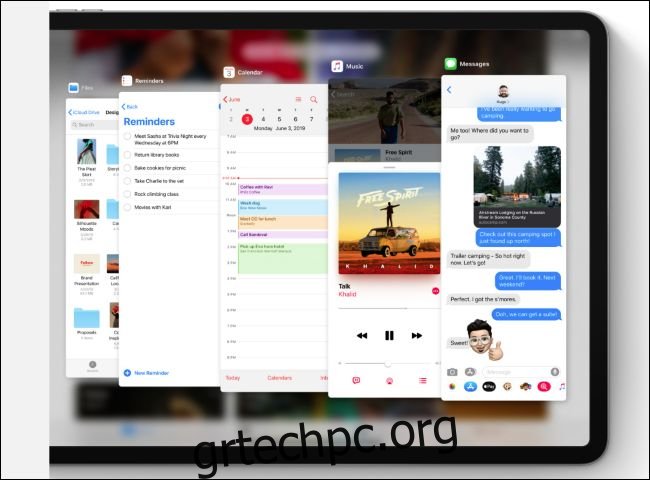
Το multitasking iPad ήταν πάντα ένα επώδυνο σημείο. Τώρα, γίνεται καλύτερο.
Η Apple ανακοίνωσε πολλές εφαρμογές στο Slide Over. Όταν μια εφαρμογή αιωρείται στο πλάι της οθόνης του iPad σας, μπορείτε να σύρετε γρήγορα κατά μήκος του κάτω μέρους για εναλλαγή μεταξύ τους, να σύρετε προς τα επάνω για να δείτε όλες τις ανοιχτές εφαρμογές Slide Over ή να σύρετε μια εφαρμογή Slide Over στο επάνω μέρος της οθόνης σας για να κάνετε είναι σε πλήρη οθόνη,
Όταν εργάζεστε με πολλές εφαρμογές στην οθόνη σε λειτουργία Split View, έχετε πλέον πιο ισχυρές επιλογές πολλαπλών εργασιών. Μπορείτε να έχετε πολλά αντίγραφα της ίδιας εφαρμογής ανοιχτά δίπλα-δίπλα—ιδανικό για τη σύνταξη ενός email ενώ κοιτάτε ένα email στο Mail ή κοιτάζετε ταυτόχρονα δύο σημειώσεις στο Notes, για παράδειγμα.
Πέρα από αυτό, μπορείτε να έχετε μια εφαρμογή σε συνδυασμό με πολλές διαφορετικές εφαρμογές σε χώρους. Θα μπορούσατε να αντιστοιχίσετε το Safari με την εφαρμογή Notes σε ένα χώρο και το Safari με το Mail σε άλλο χώρο.
Είναι εύκολο επίσης να ανοίξετε εφαρμογές όπως αυτή—μπορείτε να σύρετε έναν σύνδεσμο από οποιαδήποτε εφαρμογή στον δικό της χώρο και το iPad σας θα ανοίξει αυτόματα το Safari με αυτόν τον σύνδεσμο. Αυτό λειτουργεί επίσης με τοποθεσίες που θα ανοίξουν τους Χάρτες και τις διευθύνσεις email που θα ανοίξουν το Mail.
Και, όταν ανοίξετε το dock και πατήσετε το εικονίδιο μιας εφαρμογής, θα δείτε όλα τα κενά που έχετε ανοιχτά με την εφαρμογή. Ονομάζεται App Exposé, όπως και στο Mac.
Γραφικά στοιχεία Home Screen Plus

Η αρχική οθόνη του iPad της Apple περιοριζόταν πάντα στα εικονίδια εφαρμογών. Αυτό ήταν πάντα λίγο ανόητο — πουθενά περισσότερο από ό,τι σε ένα μεγάλο iPad Pro 12,9 ιντσών.
Τώρα, η Apple σάς επιτρέπει να χρησιμοποιήσετε όλο αυτόν τον χώρο στην οθόνη για καλύτερη χρήση. Μπορείτε να καρφιτσώσετε γραφικά στοιχεία από την Προβολή Σήμερα στην αρχική σας οθόνη. Κάθε φορά που πατάτε το κουμπί αρχικής οθόνης, θα βλέπετε αυτά τα γραφικά στοιχεία στα αριστερά των εικονιδίων της εφαρμογής σας χωρίς επιπλέον σάρωση. Οτιδήποτε μπορείτε να κάνετε με ένα γραφικό στοιχείο μπορεί πλέον να εμφανίζεται στην αρχική οθόνη σας, από ζωντανή ενημέρωση δεδομένων έως συντομεύσεις έως ενέργειες σε συγκεκριμένες εφαρμογές.
Η Apple έχει επίσης τροποποιήσει τη διάταξη της αρχικής οθόνης. Περισσότερα εικονίδια εφαρμογών θα εμφανιστούν ταυτόχρονα στην αρχική οθόνη του iPad. Έτσι, ακόμα κι αν δεν θέλετε γραφικά στοιχεία στην αρχική σας οθόνη, μπορείτε να αποκτήσετε ό,τι χρειάζεστε με λιγότερα σάρωση.
Αποθήκευση USB και Κοινή χρήση αρχείων δικτύου
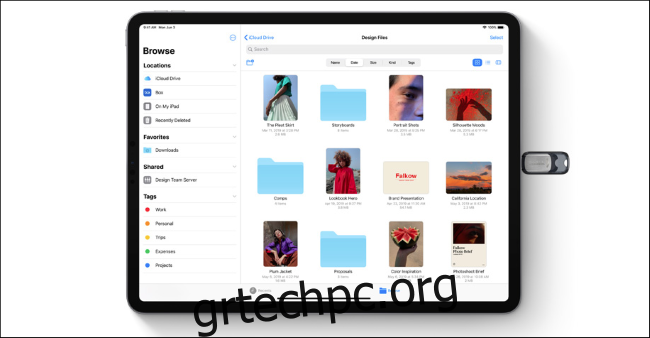
Μια αλλαγή σε iOS 13 σημαίνει ότι μπορείτε πλέον να συνδέσετε εξωτερικές μονάδες δίσκου—μονάδες δίσκου USB, μονάδες δίσκου, ακόμη και κάρτες SD με έναν προσαρμογέα— απευθείας στο iPad σας. Τα αρχεία στη μονάδα δίσκου θα εμφανιστούν στην εφαρμογή Αρχεία του iPad σας.
Αυτό σημαίνει ότι οι φωτογράφοι μπορούν να εισάγουν γρήγορα φωτογραφίες από μια ψηφιακή φωτογραφική μηχανή σε εφαρμογές όπως Adobe Lightroom. Αλλά οποιοσδήποτε μπορεί να το εκμεταλλευτεί αυτό—αν κάποιος σας δώσει αρχεία σε ένα USB stick, δεν χρειάζεται να χρησιμοποιήσετε έναν «πραγματικό υπολογιστή» για να τα δείτε. Τα πιο πρόσφατα iPad Pro χρησιμοποιούν θύρες USB-C, επομένως θα είναι εγγενώς συμβατά με νέες μονάδες αντίχειρα USB-C και άλλους προσαρμογείς.
Το iPhone θα αποκτήσει πρόσβαση σε αποθηκευτικό χώρο USB και με το iOS 13. Αλλά αυτό θα είναι ιδιαίτερα χρήσιμο σε iPad.
Η Apple ανακοίνωσε επίσης υποστήριξη για κοινόχρηστα αρχεία SMB—αυτό είναι το πρωτόκολλο που χρησιμοποιούν τα Windows για την κοινή χρήση αρχείων σε τοπικό δίκτυο. Μπορείτε να αποκτήσετε πρόσβαση σε κοινόχρηστα αρχεία δικτύου απευθείας στην εφαρμογή Αρχεία του iPad σας.
Πέρα από αυτό, μπορείτε να χρησιμοποιήσετε “πλήθος νέων συντομεύσεων πληκτρολογίου” για να πλοηγηθείτε στην εφαρμογή FIles με ένα εξωτερικό πληκτρολόγιο.
Το Safari γίνεται ένα πραγματικό πρόγραμμα περιήγησης στην επιφάνεια εργασίας
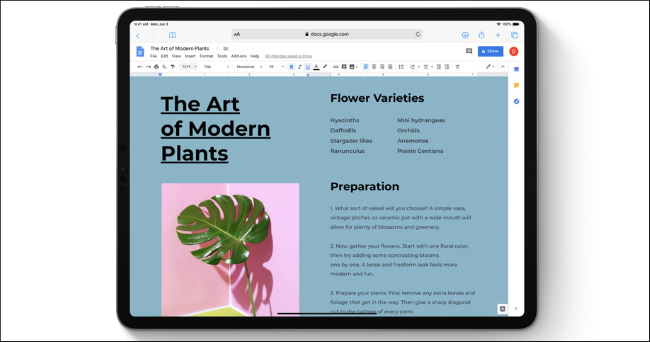
Το Safari για iPad ήταν πάντα στενός ξάδελφος του Safari για iPhone. Πολλοί ιστότοποι εξυπηρετούν κακές σελίδες “κινητών” στο Safari στο iPad, δίνοντας στο iPad τους ίδιους ελάχιστους ιστότοπους που εμφανίζονται στο iPhone και επεκτείνοντάς τους έτσι ώστε να ταιριάζουν στη μεγάλη οθόνη. Αυτοί οι ιστότοποι για κινητές συσκευές συχνά δεν διαθέτουν δυνατότητες και λειτουργίες που βρίσκονται στις εκδόσεις του ιστότοπου για υπολογιστές.
Μπορείτε να το ξεπεράσετε αυτό. Το Safari έχει μια ενέργεια “Αίτηση τοποθεσίας επιφάνειας εργασίας”, αλλά πρέπει να την επιλέξετε με μη αυτόματο τρόπο. Δεν μπορείτε πάντα να ζητάτε από το Safari απλώς να εμφανίζει την πλήρη έκδοση για υπολογιστές κάθε ιστότοπου.
Στο iPadOS, δεν θα χρειαστεί. Το Safari θα λειτουργεί ως πρόγραμμα περιήγησης για επιτραπέζιους υπολογιστές και θα σας δείχνει τον πλήρη ιστότοπο για υπολογιστές που θα βλέπετε στο macOS. Είναι πιθανό η Apple να αλλάζει το Safari για τον παράγοντα χρήστη του iPad για να ισχυριστεί ότι είναι πρόγραμμα περιήγησης για επιτραπέζιους υπολογιστές και όχι για κινητά.
Αυτό κάνει το iPad πιο ισχυρό – τώρα αποκτάτε τον ιστό για επιτραπέζιους υπολογιστές αντί για ένα συχνά ακρωτηριασμένο κινητό.
Από εκεί και πέρα, το Safari αποκτά ακόμη και download manager. Θα βρείτε ένα κουμπί Λήψεις στη γραμμή εργαλείων του Safari. Τα αρχεία που κατεβάζετε θα εμφανίζονται στο φάκελο Λήψεις στα Αρχεία.
Και, για πλοήγηση σε στυλ επιτραπέζιου υπολογιστή, η Apple μπορεί να υπερηφανεύεται ότι το νέο Safari υποστηρίζει επίσης περισσότερες από 30 νέες συντομεύσεις πληκτρολογίου όταν χρησιμοποιείτε εξωτερικό πληκτρολόγιο.
Υποστήριξη για χειριστήρια παιχνιδιών κονσόλας
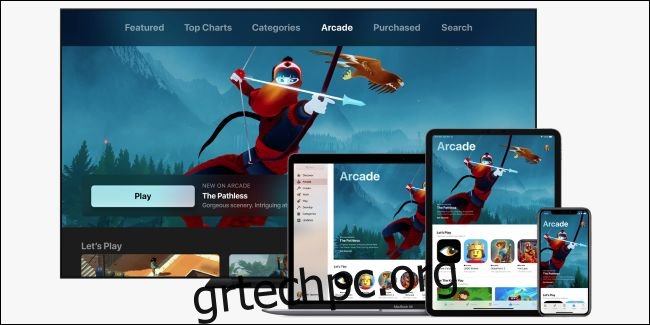
Η Apple προσθέτει υποστήριξη για το χειριστήριο Dualshock 4 του PlayStation 4 και το χειριστήριο Xbox One S της Microsoft, τα οποία χρησιμοποιούν Bluetooth. Η Apple ανακοίνωσε αυτή τη δυνατότητα για το tvOS, αλλά το iPad και το iPhone κερδίζουν υποστήριξη και για αυτούς τους ελεγκτές.
Εάν χρησιμοποιείτε το iPad σας για να παίξετε παιχνίδια—ίσως αυτά που θα είναι τα επερχόμενα πρωτότυπα της Apple Apple Arcade ή ακόμα και απομακρυσμένα παιχνίδια χρησιμοποιώντας κάτι σαν Google Stadia ή Microsoft xCloud—αυτό θα προσφέρει μια εμπειρία που μοιάζει περισσότερο με τον υπολογιστή.
Πριν από αυτό, η Apple απαιτούσε Ελεγκτές MFi. Η υποστήριξη για εξαιρετικά χειριστήρια κονσόλας που μπορεί να έχετε ήδη είναι μια εξαιρετική δυνατότητα.
…Ή μετατρέψτε το iPad σας σε εξωτερική οθόνη
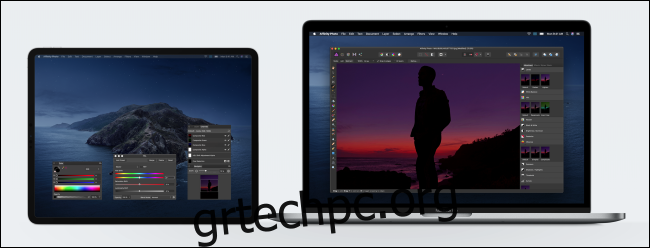
Το iPadOS έχει μια ακόμη δυνατότητα που θα σας βοηθήσει όταν έρθει η ώρα να φτάσετε στη δουλειά. Εάν διαθέτετε Mac, μπορείτε πλέον να χρησιμοποιείτε το iPad σας ως εξωτερική οθόνη για το Mac σας, χάρη για τη νέα λειτουργία Sidecar. Απλώς συνδέστε το και μπορείτε να χρησιμοποιήσετε το iPad σας ως δεύτερη οθόνη ή αντικατοπτρισμένη οθόνη. Ωστόσο, δεν χρειάζεται καν να το συνδέσετε — μπορείτε να το χρησιμοποιήσετε ως ασύρματη δεύτερη οθόνη, αρκεί να βρίσκεται σε απόσταση 10 μέτρων.
Αυτή η δυνατότητα υπήρχε ήδη μέσω εφαρμογών τρίτων όπως Εμφάνιση ντουέτου και Οθόνη Luna, αλλά τώρα είναι ενσωματωμένο στο iPadOS και macOS Catalina χωρίς πρόσθετο λογισμικό.
Οι καλλιτέχνες θα βρουν ότι το iPad λειτουργεί πλέον και ως tablet Wacom—με το Sidecar, χρησιμοποιήστε το Apple Pencil για να σχεδιάσετε στην οθόνη του iPad σας και μπορείτε να σχεδιάσετε εφαρμογές όπως το Photoshop.
Σίγουρα, δεν κάνει το iPad σας περισσότερο υπολογιστή—αλλά, εάν έχετε Mac και iPad μαζί σας, αυτό το iPad μπορεί να μετατραπεί σε δεύτερη οθόνη για να σας προσφέρει μια καλύτερη εμπειρία υπολογιστών επιτραπέζιου υπολογιστή».
Μαζί με το iOS 13, η σταθερή έκδοση του iPadOS θα είναι διαθέσιμη κάποια στιγμή το φθινόπωρο. Θα πρέπει να κάνει το iPad σας ακόμα πιο ισχυρό. Φυσικά, αν προτιμάτε να χρησιμοποιείτε το iPad ως απλό tablet, δεν χρειάζεται να χρησιμοποιήσετε τίποτα από αυτά.
Για περισσότερες λεπτομέρειες, ανατρέξτε στην ολοκληρωμένη επισκόπηση της Apple νέες δυνατότητες iPadOS.